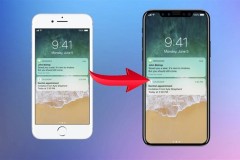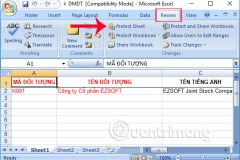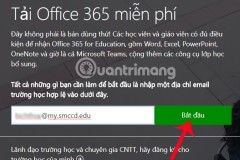Như vậy là Apple đã chính thức bán ra iPhone 7 và iPhone 7 Plus tại một vài thị trường trên thế giới. Được biết, thiết bị mới từ Táo mẻ này sẽ được bán ra chính hãng tại nước ta vào cuối tháng 10 tới đây.
Với những ai đã có cơ hội sở hữu iPhone 7 hoặc đang có ý định “rước nàng về dinh” thì hãy theo dõi bài viết và thức hiện ngay những thao tác này, chắc chắn những thủ thuật này sẽ giúp việc trải nghiệm các tính năng mới trên iPhone 7 được trọn vẹn nhất
1. Sao lưu và khôi phục dữ liệu
Việc đầu tiên cần làm khi thay đổi thiết bị chính là sao lưu dữ liệu từ các thiết bị cũ và cập nhật toàn bộ dữ liệu vào máy mới.
Bạn sẽ có 2 cách để sao lưu dữ liệu trên iPhone là sử dụng iTunes hoặc sử dụng iCloud. Nếu bạn là người thích sử tiện lợi thì nên chọn cách sử dụng bằng iCloud, tuy nhiên cách này mất khá nhiều thời gian
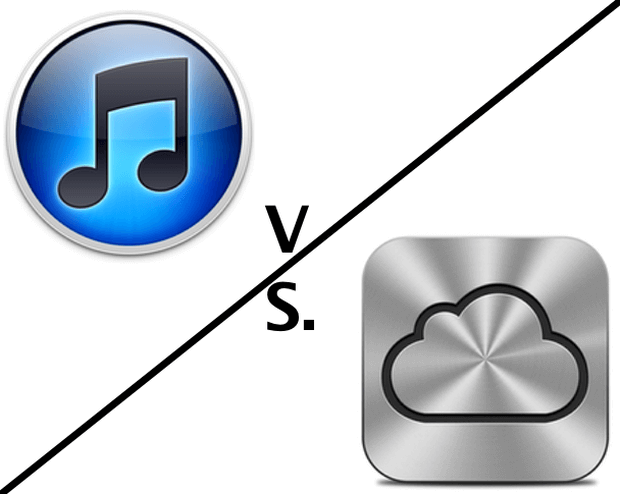
Sao lưu dữ liệu bằng iCloud.
Kết nối thiết bị của bạn với mạng Wi-Fi.
Vào Cài đặt. Kéo xuống và tìm chọn iCloud.
Chọn sao lưu và bật sao lưu iCloud.
Sau đó chọn Sao lưu bây giờ. Và đợi cho đến khi quá trình sao lưu hoàn tất.
Khôi phục lại bản sao lưu từ iPhone
Truy cập Cài đặt => Cài đặt chung và chọn Đặt lại. Bạn chọn tiếp Xóa tất cả nội dung và cài đặt và nhập mật mã màn hình khóa của bạn (hai lần nếu cần thiết), nhấn Xóa iPhone và nhập mật khẩu iCloud của bạn.
Bạn chọn tiếp Khôi phục từ bản sao lưu iCloud trong mục Apps & Data, nhập ID và mật khẩu Apple của bạn để tiếp tục. Lúc này, bạn sẽ thấy các bản sao lưu trong quá khứ được liệt kê. Sau khi chọn bản sao lưu mới nhất, iPhone của bạn sẽ bắt đầu quá trình phục hồi.
Với iTunes
Kết nối thiết bị của bạn với máy tính có cài sẵn iTunes (Nếu iPhone/iPad của bạn hỏi “Tin cậy ứng dụng” > chọn Tin cậy).
Khi bạn đến giao diện thiết lập Restore, nhấn vào Sao lưu bây giờ ở phần “Bản sao lưu”.
Tương tự để khôi phục (restore) dữ liệu thì các bạn tích chọn tính năng và 'Restore Backup'.
2. Hoàn thành các thiết lập của máy
Sau khi sao lưu toàn bộ dữ liệu từ thiết bị cũ sang iPhone mới, bạn cần đăng nhập ngay vào tài khoản iCloud để hoàn tất quá trình cài đặt.
Tiếp đó, tiếp tục thiết lập Apple ID và kích hoạt các tính năng như Facetime và iMessage để tận hưởng tốt hơn các trải nghiệm mà Apple mang lại. Ngoài ra cũng đừng quên thiết lập mật khẩu khóa máy để bảo mật hơn dữ liệu của bản thân.
3. Thiết lập Touch ID
Touch ID hay còn gọi là cảm biến vân tay được Apple trang bị từ iPhone 5S và các thế hệ sau. Touch ID được tích hợp vào các thiết bị của Apple để tăng cường bảo mật. Thay vì bạn phải gõ mật khẩu để truy cập vào máy hay tải các ứng dụng từ App Store thì giờ đây bạn chỉ cần tra ngón tay vào Touch ID để nhanh chóng hoàn tất những công việc đó.
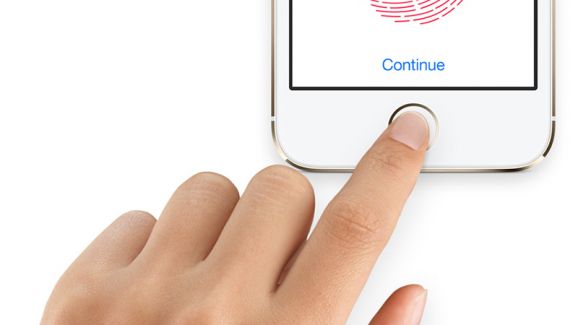
4. Điều chỉnh độ nhạy của phím Home Force Touch.
Với iPhone 7 và iPhone 7 Plus, Apple đã loại bỏ đi nút Home bấm vật lý mà thay vào đó là cảm ứng. Theo đó, công nghệ Force Touch trên nút Home mới sẽ cho phép người sử dụng điều chỉnh lực nhấn với 3 mức độ để lựa chọn tương ứng với nhẹ, vừa và mạnh.
Khi sử dụng thiết bị mới từ Táo mẻ, người dùng đôi lúc sẽ cảm thấy khó chịu khi nút Home trên thiết bị trở nên quá nhạy
Chính vì thế, thao tác khi trở về màn hình chủ hoặc kích hoạt giao diện đa nhiệm sẽ dễ bị nhầm lẫn với nhau. Để tránh khỏi tình trạng đó, bạn nên thiết lập điều chỉnh độ nhạy phím Home Force Touch.
Truy cập Cài đặt trên màn hình chính > Chọn Cài đặt chung. Kéo xuống phía dưới và chọn mục Trợ năng
Nhấn và chọn mục Nút Home, tại đây sẽ có 3 mức độ nhạy của nút Home để người dùng lựa chọn.
5. Cập nhật các ứng dụng của bạn
Điều tiếp theo người dùng cần làm là truy cập vào kho ứng dụng Appstore và cập nhật toàn bộ ứng dụng lên phiên bản mới nhất. Bởi lẽ, iPhone 7 sẽ được Apple cho chạy sẵn trên iOS 10, các nhà phát triển ứng dụng sẽ tung ra những bản cập nhật và lỗi để ứng dụng của họ có thể tương thích cũng như hoạt động ổn định nhất trên hệ điều hành mới.
6. Kết nối với Apple Watch
Nếu bạn là tín đồ cuồng Táo và cũng đang sở hữu một chiếc Apple Watch thì hãy kết nối nó với iPhone 7. Bạn sẽ nhận được những trải nghiệm mới từ ứng dụng Watch trên iOS 10, đồng thời sẽ giúp cho những dữ liệu sức khỏe tiếp tục được cập nhật vào iPhone và cả những thông báo.

7. Trải nghiệm camera mới
Chắc chắn bạn đã nghe đến Camera của bộ đôi iPhone 7 và iPhone 7 Plus rồi, Apple luôn làm người dùng cảm thấy tự hào về Camera của thiết bị. Nếu iPhone 7 được trang bị một camera đơn với độ phân giải lên đến 12 MP, đồng thời được hỗ trợ cả tính năng chống rung quang học và khả năng chụp đêm cũng được cải thiện khá nhiều.
Thì iPhone 7 Plus lại nổi bật với cụm camera kép cùng nhiều chứ năng chụp ảnh tuyệt vời. Từ ảnh góc rộng cho đến chụp tele hay thậm chí là xoá phông thì thiết bị đến từ Táo mẻ này đều đáp ứng rất tốt và cho ra những bức ảnh tuyệt vời nhất.
8. Thao tác vuốt mới trên màn hình khoá
iOS 10 là phiên bản nâng cấp hệ điều hành lớn nhất từ trước đến giờ của hãng. Nếu các phiên bản iOS 9 trở xuống vuốt sang phải sẽ mở khóa thiết bị thì trên các thiết bị chạy iOS 10 tính năng này đã không còn, dòng chữ huyền thoại “Vuốt để mở khóa” cũng bị thay thành “Nhấn Home để mở khóa”. Các thiết bị chạy iOS 10, ở màn hình khóa khi vuốt sang phải hoặc trái, màn hình khóa sẽ cho hiển thị các widget hoặc mở ứng dụng camera.

9. Cảm nhận thử tai nghe mới
Cùng với việc lược bỏ cổng tai nghe 3.5 trên bộ đô iPhone mới là sự ra đời của tai nghe EarPods kèm theo máy sử dụng cổng Lightning
Do đó, nếu đã sở hữu một chiếc iPhone mới, hãy thử cảm nhận chất lượng âm thanh trên tai nghe EarPods dùng cổng Lightning có gì khác so với tai nghe jack 3.5 mm hay không nhé.
- 3 cách đơn giản giúp việc mở khóa màn hình trên iOS 10 trở nên dễ dàng hơn
Tiết kiệm kha khá dung lượng khi gửi ảnh qua iMessage, bạn đã biết?
ĐĂNG KÝ NHẬN THÔNG TIN iPHONE 7 KHI CÓ HÀNG
Nguồn: Thế giới di động